고스트 Pro 블로그 가입 및 시작하기
카테고리: 고스트(Pro), 작성:Table of contents
고스트란?
고스트는 우리나라의 티스토리나 네이버 블로그와 같이 블로그를 운영할 수 있게 해주는 플랫폼 서비스입니다.
고스트 시작 이유
현재 이 블로그를 포함하여, 기존에 jekyll 기반의 github page 로 사이트를 주로 운영하였었지만, 최근 티스토리 광고 삽입 이슈로 인해 워드프레스가 인기를 끌게 되면서, 워드프레스와 유사한 서비스는 없는지, 좀 더 쉬운 블로그 플랫폼은 없는지 찾아보다가 ghost 라는 블로그 플랫폼을 찾게 되었습니다.
고스트 특징
워드프레스는 구축 및 관리, 커스터마이징 등을 직접 해야하는 부분이 많다고 알고 있는데, 고스트는 운영자에게 컨텐츠를 만들어내는 것에 집중할 수 있도록 SEO 세팅이나, 구독관리 등 많은 것을 거의 알아서(?) 해준다고 소개되고 있습니다.
고스트 가격
고스트는 오픈소스라서, 본인이 직접 고스트 기반 사이트를 생성하고 이를 각자 호스팅에 배포 할 수 있게 되어있지만, 일반대중에게는 이 과정이 쉽지 않을 수 있기 때문에, Ghost Pro라는 서비스를 운영중입니다.
고스트 사이트를 호스팅을 해주는 서비스이고, 월 단위, 년 단위로 서비스 이용료를 받습니다. 워드프레스도 호스팅에 비용이 드는 것은 마찬가지일 것입니다. (추후 비교 예정)
고스트 시작하기
블로그 기본 세팅
먼저, 고스트 Pro 에 가입을 해야 합니다.
공식사이트는 ghost.org이고, 가입을 하게 되면 아래와 같이 템플릿을 먼저 선택하게 되어 있습니다. 가입할 수 있는 주소는 https://account.ghost.org/signup 입니다.
최초 14일동안은 무료이고 이후에는 유료 서비스로 전환을 해야 계속 사용할 수 있습니다.
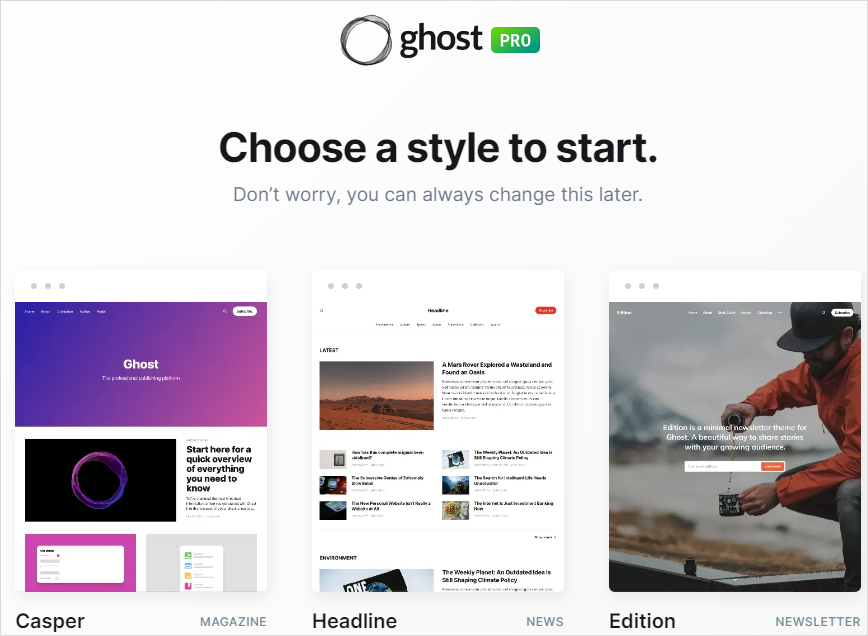
저는 헤드라인으로 선택해보았습니다.
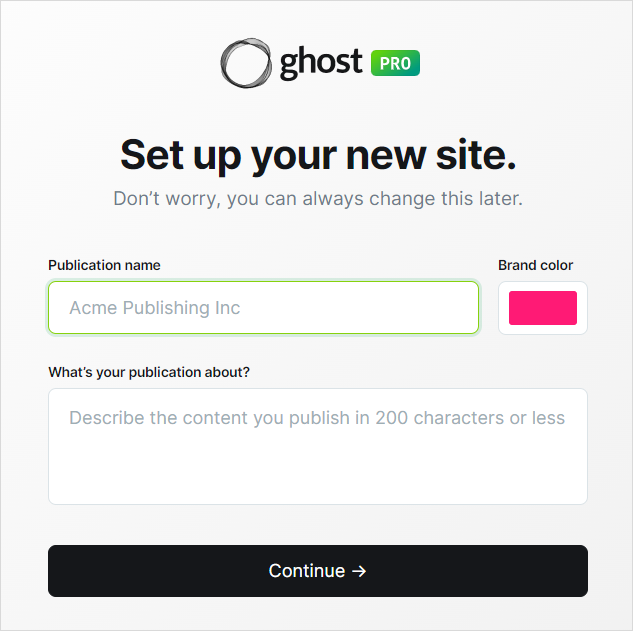
기본적인 정보를 입력하게 됩니다.
다음은, 운영 유형을 선택하게 됩니다.
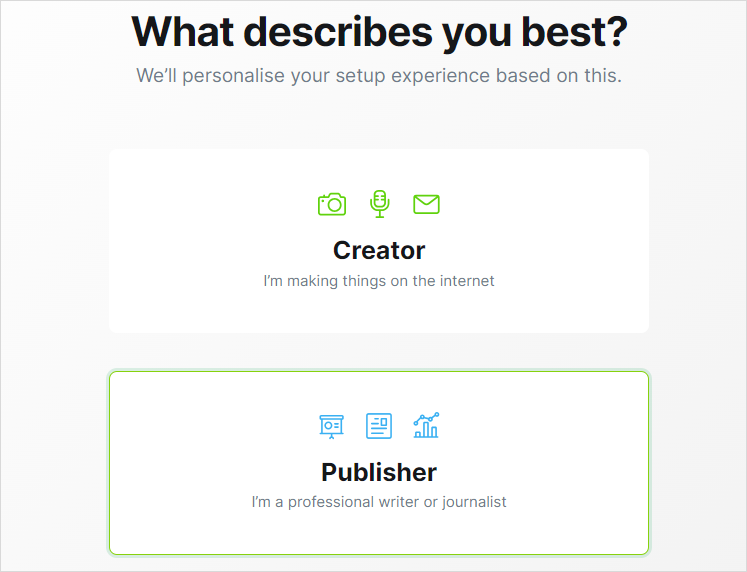
블로그를 운영할 것이기 때문에 publisher 로 선택하였습니다.
계정 생성
블로그 설정을 먼저하고 난 뒤에야 계정을 입력하게 됩니다.
계정은 이메일입니다.
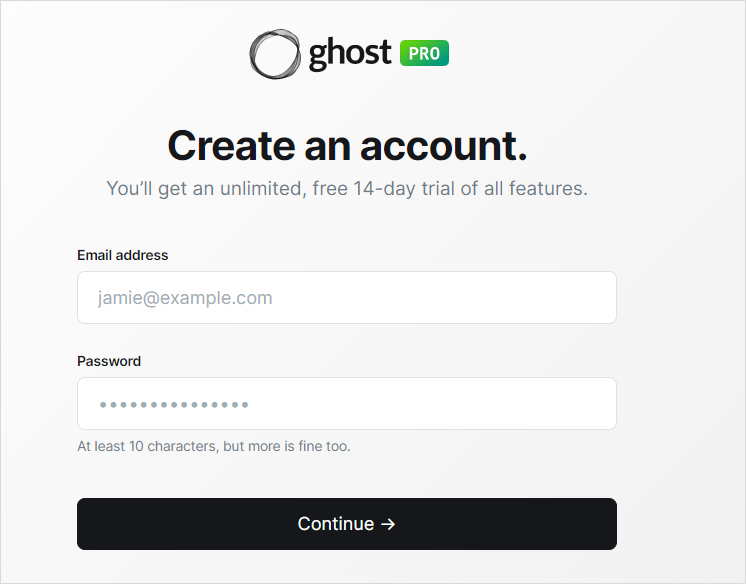
다음은 카드정보도 입력하라고 합니다 ㄷ;
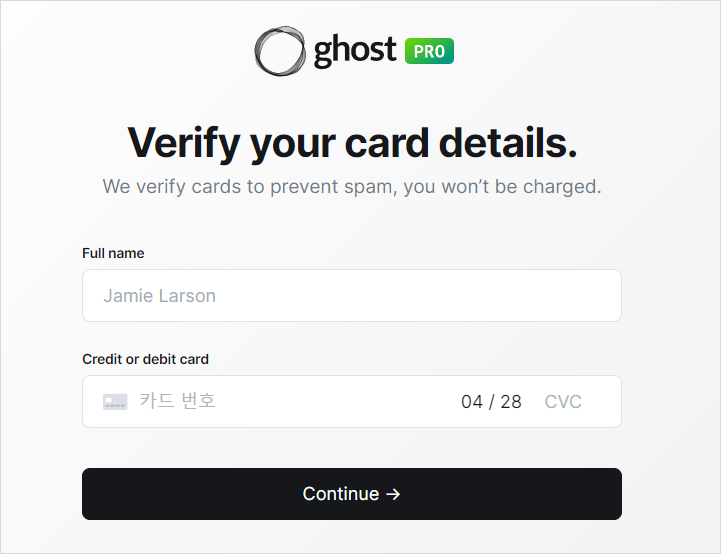
도메인 연결하기
카드정보까지 입력하면, 사이트 생성이 완료됩니다. 하지만, 사이트 주소가 아직은 고스트에서 제공하는 디폴트이기 때문에 개인 도메인과 연결을 진행해보겠습니다.
설정화면에서 Ghost(Pro)를 선택하면, 이용료 및 도메인 설정 화면을 볼 수 있습니다.
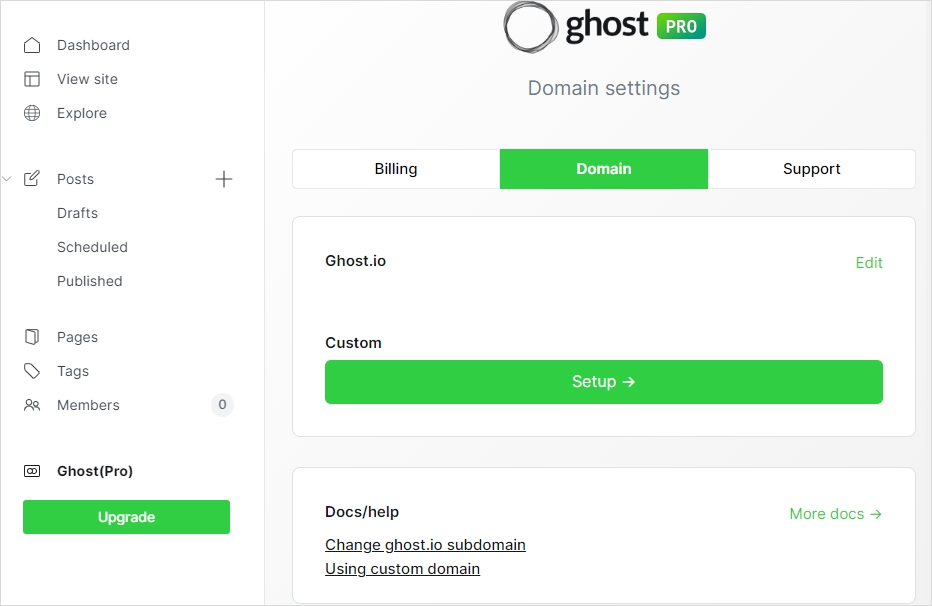
여기서 Setup으로 들어갑니다. 도메인 연결을 위해서는 DNS 레코드 설정을 도메인을 구입한 곳에서 설정해야 합니다.
아래는 예시입니다.
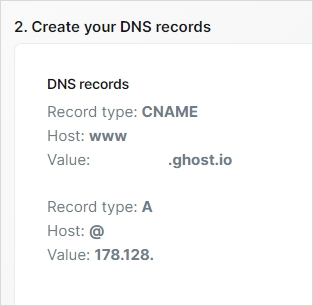
※ '고스트(Pro)' 카테고리의 다른 글